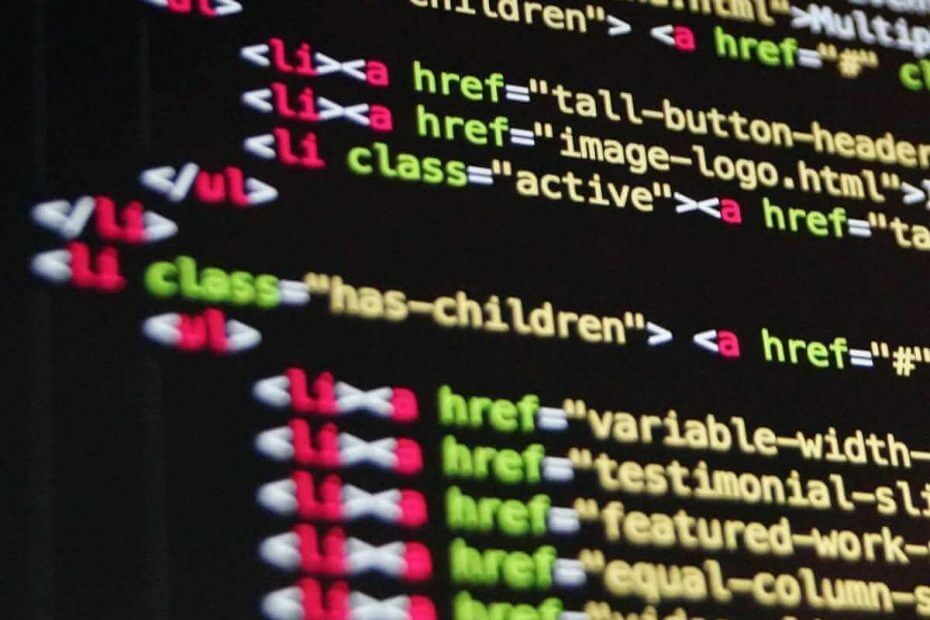
Acest software vă va menține drivere în funcțiune, astfel vă va feri de erori obișnuite ale computerului și de defecțiuni hardware. Verificați acum toate driverele în 3 pași simpli:
- Descărcați DriverFix (fișier descărcat verificat).
- Clic Incepe scanarea pentru a găsi toți driverele problematice.
- Clic Actualizați driverele pentru a obține versiuni noi și pentru a evita defecțiunile sistemului.
- DriverFix a fost descărcat de 0 cititori luna aceasta.
PowerShell este un instrument excelent pentru administrarea sistemului Windows creat de Microsoft. Puteți rula linii de comandă pentru a automatiza sistemul de operare.
Acesta este un instrument nou care vine cu Windows 10 și are multe funcționalități. Cu toate acestea, aceste caracteristici vin cu mai multe probleme.
Mulți utilizatori au întâmpinat mesajul de eroare „rularea scripturilor este dezactivată pe acest sistem”.
Prin urmare, politica de execuție PowerShell nu permite rularea scripturilor. De asemenea, aceeași eroare apare atunci când încercați să rulați un script PowerShell.
Aceasta este o problemă majoră care face PowerShell inutilizabil. Din fericire, există câteva soluții disponibile și astăzi vă vom arăta ce să faceți dacă întâlniți eroarea „rularea scripturilor este dezactivată pe acest sistem” în PowerShell.
Nu puteți rula scripturi în PowerShell? Iată soluția
Modificați politica de execuție PowerShell
În mod implicit, politica de execuție PowerShell este setată la Restricționat. Puteți schimba acest lucru setând politica la RemoteSigned.
Deci, modificați politicile de execuție cu Set-ExecutionPolicy cmdlet. Ar trebui să fie așa:
PS C:> Set-ExecutionPolicy RemoteSigned
De asemenea, puteți utiliza următoarea comandă:
PS C:> get-executionpolicy
Puteți ocoli comanda de mai sus adăugând acest script:
c:> powershell -ExecutionPolicy ByPass -File script.ps1
Aflați tot ce trebuie să știți despre PowerShell din ghidul nostru cuprinzător!
Concluzie
După cum puteți vedea, tastând câteva comenzi puteți remedia eroarea „rularea scripturilor este dezactivată pe acest sistem” în PowerShell.
Merită menționat faptul că PowerShell are patru politici de execuție diferite:
Restricționat - nu puteți rula scripturi.
AllSigned - puteți rula numai scripturile semnate de un editor de încredere.
RemoteSigned - puteți rula scripturi descărcate pe care le-a semnat un editor de încredere.
Nelimitat - puteți rula toate scripturile Windows PowerShell.
De asemenea, rețineți că PowerShell are Restricționat politica de execuție setată ca implicită. Motivul este acela de a opri oamenii să execute comenzi găsite pe Internet. După cum știm cu toții, unele scripturi vă pot deteriora computerul.
Deci, înainte de a modifica politica de execuție, verificați scriptul și căutați informații suplimentare despre aceasta. În acest fel, vă veți asigura că totul este sigur înainte de a rula comanda în PowerShell.
S-a ajutat soluția noastră? Ce scripturi executați în PowerShell? Spuneți-ne în secțiunea de comentarii de mai jos!
ARTICOLE LEGATE PE CARE TREBUIE SĂ LE VERIFICAȚI:
- Windows PowerShell nu mai funcționează: încercați aceste 4 remedieri
- Rulați acest script Powershell pentru a elimina aplicațiile implicite din imaginea Windows 10
- Acest script PowerShell blochează caracteristicile bloatware și telemetrie ale Windows 10


